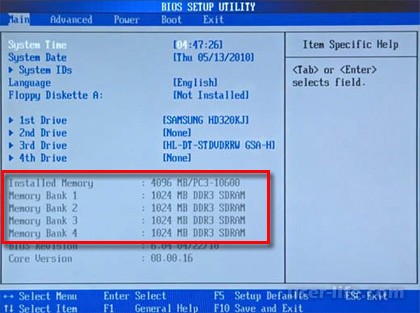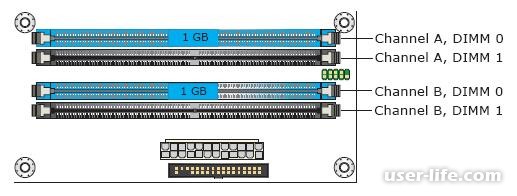Содержание
Здравствуйте, уважаемые читатели блога PC-Information-Guide.ru. Сегодня я хотел бы рассказать об оперативной памяти компьютера. Ее (память) еще не редко называют ОЗУ – Оперативное Запоминающее Устройство, либо RAM – что в переводе с буржуйского означает "память с произвольным доступом", то есть память не только для чтения, но и для записи информации.
Чуть выше, я упомянул слово "устройство", хотя на деле оперативную память полноценным устройством назвать как-то язык не поворачивается. По сути ОЗУ представляет из себя одну или, что чаще всего встречается – несколько планок прямоугольной формы. Многие, придя в компьютерный магазин, недоумевают, как можно отдавать за какую-то фигню по 1000-2000 рублей! (в зависимости от объема и типа памяти конечно же). Причем планка в 2000 руб. далеко не предел, поверьте, есть еще дороже – раз так в 5-6.
Дело в том, что оперативная память компьютера нужна для хранения временной информации, т.е. до момента выключения компьютера. Под временной информацией подразумевается ОС (операционная система), все открытые программы и службы и еще по мелочи всякая фигня. Выходит, что чем больше объем оперативной памяти, тем больше программ можно открыть одновременно, тем быстрее будет работать сама ОС, так как отпадет необходимость постоянно подгружать файлы ОС с жесткого диска. Преимуществ конечно много, но основные из них все же – быстродействие и многозадачность. В ситуации с играми вообще говорить не о чем, тут все просто, чем больше – тем лучше. Но, думаю 16 Гб для игр будет все же многовато.
В 2006-2007 годах иметь "на борту" даже 1 Гб оперативки было очень круто. И хотя такого объема хватало для большинства повседневных задач, чувствовалось будто система тормозит, причем в играх это было более заметно. На самом деле объем – не единственная важная характеристика оперативной памяти, существует еще две: тип памяти и ее частота. Предлагаю поговорить об этом более подробно.
Но прежде, давайте с вами посмотрим, где расположена оперативная память.
Как видно, планки ОЗУ крепятся к материнской плате при помощи специальных разъемов, эти разъемы (слоты) подходят только для подключения оперативной памяти компьютера, никакие другие устройства туда подключаться не могут, как в случае с видеокартой (где интерфейсом подключения служит слот PCI-E x16, к которому помимо видеокарты можно подключать и другие устройства).
Как вы понимаете, не все ОЗУ похожи друг на друга. Предлагаю посмотреть, чем же они могут отличаться друг от друга. Первое различие можно заметить, просто посмотрев на память. Я говорю о высоте самой планки памяти. Да, совсем недавно к уже всем знакомой обычной памяти добавилась "низкопрофильная" ее версия, вот посмотрите:
Такой вид памяти будет удобен для монтажа, прежде всего в том случае, если пространство в системном блоке сильно ограничено, хотя изначально данный вид памяти применялся для установки в серверные корпуса, ввиду горизонтальной расположенности и малой высоты последних.
Итак, как уже было сказано выше, объем – не самый важный параметр, которым характеризуется оперативная память компьютера. Что с того, если в компьютере будет стоять планка ОЗУ на 4 Гб, но тип этой памяти будет устаревший, либо рабочая частота – маленькая.
Что это еще за тип такой, можете вы спросить? Отвечаю, существует два типа оперативной памяти, которые отличаются друг от друга собственно конструкцией самой планки и скоростью ее работы (производительностью). Оба этих типа памяти называются DDR2 и DDR3 соответственно.
На момент написания статьи, DDR2 уже практически вытеснена с рынка своим потомком – DDR3, из-за того, что энергопотребление памяти DDR3 снизилось по разным оценкам на 15%, в сравнении с DDR2. А еще DDR3 обладает намного большей пропускной способностью и стабильно работает на частоте вплоть до 1600 мГц. Обратите внимание, что эти два типа памяти не совместимы между собой, а все потому, что имеются отличия даже в самих разъемах для монтажа памяти.
На изображениях выше отчетливо видно причину несовместимости, а именно – небольшое углубление в планках оперативной памяти, а также небольшую засечку в слотах для памяти на материнской плате. Все это не позволит случайно поставить в компьютер один тип памяти вместо другого, такая вот "защита на дурака". Кстати, все то, что было изложено выше по тексту, не описывает все различия между памятью DDR2 и DDR3, но ведь целью данного поста было совсем не это. Скажу только, что будут и другие статьи, касающиеся темы "оперативная память компьютера". Пожалуй это все, о чем я бы хотел здесь рассказать. До встречи!
| Состояние | отпатрулирована |
Операти́вная па́мять (англ. Random Access Memory, RAM , память с произвольным доступом) или операти́вное запомина́ющее устро́йство (ОЗУ) — энергозависимая часть системы компьютерной памяти, в которой во время работы компьютера хранится выполняемый машинный код (программы), а также входные, выходные и промежуточные данные, обрабатываемые процессором.
Обмен данными между процессором и оперативной памятью производится:
- непосредственно;
- через сверхбыструю память 0-го уровня — регистры в АЛУ, либо при наличии аппаратного кэша процессора — через кэш.
Содержащиеся в полупроводниковой оперативной памяти данные доступны и сохраняются только тогда, когда на модули памяти подаётся напряжение. Выключение питания оперативной памяти, даже кратковременное, приводит к искажению либо полному разрушению хранимой информации.
Энергосберегающие режимы работы материнской платы компьютера позволяют переводить его в режим сна, что значительно сокращает уровень потребления компьютером электроэнергии. В режиме гибернации питание ОЗУ отключается. В этом случае для сохранения содержимого ОЗУ операционная система (ОС) перед отключением питания записывает содержимое ОЗУ на устройство постоянного хранения данных (как правило, жёсткий диск). Например, в ОС Windows XP содержимое памяти сохраняется в файл hiberfil.sys , в ОС семейства Unix — на специальный swap-раздел жёсткого диска.
В общем случае ОЗУ содержит программы и данные ОС и запущенные прикладные программы пользователя и данные этих программ, поэтому от объёма оперативной памяти зависит количество задач, которые одновременно может выполнять компьютер под управлением ОС.
Оперативное запоминающее устройство (ОЗУ) — техническое устройство, реализующее функции оперативной памяти. ОЗУ может изготавливаться как отдельный внешний модуль или располагаться на одном кристалле с процессором, например, в однокристальных ЭВМ или однокристальных микроконтроллерах.
Содержание
История [ править | править код ]
В 1834 году Чарльз Бэббидж начал разработку аналитической машины. Одну из важных частей этой машины он называл «складом» (store), эта часть предназначалась для хранения промежуточных результатов вычислений. Информация в «складе» запоминалась в чисто механическом устройстве в виде поворотов валов и шестерней.
В ЭВМ первого поколения использовалось множество разновидностей и конструкций запоминающих устройств, основанных на различных физических принципах:
- на электромагнитных реле;
- на акустических линиях задержки;
- на электронно-лучевых трубках;
- на электростатических трубках.
В качестве ОЗУ использовались также магнитные барабаны, обеспечивавшие достаточно малое для ранних компьютеров время доступа; также они использовались в качестве основной памяти для хранения программ и данных.
Второе поколение требовало более технологичных, дешёвых и быстродействующих ОЗУ. Наиболее распространённым видом ОЗУ в то время стала память на магнитных сердечниках.
Начиная с третьего поколения большинство электронных узлов компьютеров стали выполнять на микросхемах, в том числе и ОЗУ. Наибольшее распространение получили два вида ОЗУ:
SRAM хранит бит данных в виде состояния триггера. Этот вид памяти является более дорогим в расчёте на хранение 1 бита, но, как правило, имеет наименьшее время доступа и меньшее энергопотребление, чем DRAM. В современных компьютерах часто используется в качестве кэш-памяти процессора.
DRAM хранит бит данных в виде заряда конденсатора. Однобитовая ячейка памяти содержит конденсатор и транзистор. Конденсатор заряжается до более высокого или низкого напряжения (логические 1 или 0). Транзистор выполняет функцию ключа, подключающего конденсатор к схеме управления, расположенного на том же чипе. Схема управления позволяет считывать состояние заряда конденсатора или изменять его. Так как хранение 1 бита информации в этом виде памяти дешевле, DRAM преобладает в компьютерах третьего поколения.
Статические и динамические ОЗУ являются энергозависимыми, так как информация в них теряется при отключении питания. Энергонезависимые устройства (постоянная память, ПЗУ) сохраняют информацию вне зависимости от наличия питания. К ним относятся флэш-накопители, карты памяти для фотоаппаратов и портативных устройств и т. д.
В устройствах управления энергозависимой памяти (SRAM или DRAM) часто включают специальные схемы для обнаружения и/или исправления ошибок. Это достигается введением избыточных битов в хранимые машинные слова, используемые для проверки (например, биты чётности) или коррекции ошибок.
Термин RAM относится только к устройствам твёрдотельной памяти SRAM или DRAM — основной памяти большинства современных компьютеров. Для оптических дисков термин DVD-RAM не совсем корректен, так как, в отличие от дисков типа CD-RW или DVD-RW, старые данные не должны стираться перед записью новых. Тем не менее, информационно DVD-RAM больше похож на жёсткий диск, хотя время обращения к нему намного больше.
ОЗУ современных компьютеров [ править | править код ]
ОЗУ большинства современных компьютеров представляет собой модули динамической памяти, содержащие полупроводниковые ИС ЗУ, организованные по принципу устройств с произвольным доступом. Память динамического типа дешевле, чем статического, и её плотность выше, что позволяет на той же площади кремниевого кристалла разместить больше ячеек памяти, но при этом её быстродействие ниже. Статическая память, наоборот, более быстрая память, но она и дороже. В связи с этим основную оперативную память строят на модулях динамической памяти, а память статического типа используется для построения кэш-памяти внутри микропроцессора.
Память динамического типа [ править | править код ]
Экономичный вид памяти. Для хранения разряда (бита или трита) используется схема, состоящая из одного конденсатора и одного транзистора (в некоторых вариантах два конденсатора). Такой вид памяти, во-первых, дешевле (один конденсатор и один транзистор на 1 бит дешевле нескольких транзисторов триггера), и, во-вторых, занимает меньшую площадь на кристалле (там, где в SRAM размещается один триггер, хранящий 1 бит, можно разместить несколько конденсаторов и транзисторов для хранения нескольких бит). Но DRAM имеет и недостатки. Во-первых, работает медленнее, поскольку, если в SRAM изменение управляющего напряжения на входе триггера сразу очень быстро изменяет его состояние, то для того, чтобы изменить состояние конденсатора, его нужно зарядить или разрядить. Перезаряд конденсатора гораздо более длителен (в 10 и более раз), чем переключение триггера, даже если ёмкость конденсатора очень мала. Второй существенный недостаток — конденсаторы со временем разряжаются. Причём разряжаются они тем быстрее, чем меньше их электрическая ёмкость и больше ток утечки, в основном, утечка через ключ.
Именно из-за того, что заряд конденсатора динамически уменьшается во времени, память на конденсаторах получила своё название DRAM — динамическая память. Поэтому, дабы не потерять содержимое памяти, заряд конденсаторов периодически восстанавливается («регенерируется») через определённое время, называемое циклом регенерации (обычно 2 мс). Для регенерации в современных микросхемах достаточно выполнить циклограмму «чтения» по всем строкам запоминающей матрицы. Процедуру регенерации выполняет процессор или контроллер памяти. Так как для регенерации памяти периодически приостанавливается обращение к памяти, это снижает среднюю скорость обмена с этим видом ОЗУ.
Память статического типа [ править | править код ]
ОЗУ, которое не надо регенерировать (обычно схемотехнически выполненное в виде массива триггеров), называют статической памятью с произвольным доступом или просто статической памятью. Достоинство этого вида памяти — скорость. Поскольку триггеры являются соединением нескольких логических вентилей, а время задержки на вентиль очень мало, то и переключение состояния триггера происходит очень быстро. Данный вид памяти не лишён недостатков. Во-первых, группа транзисторов, входящих в состав триггера, обходится дороже, чем ячейка динамической памяти, даже если они изготавливаются групповым методом миллионами на одной кремниевой подложке. Кроме того, группа транзисторов занимает гораздо больше площади на кристалле, чем ячейка динамической памяти, поскольку триггер состоит минимум из 2 вентилей (шести-восьми транзисторов), а ячейка динамической памяти — только из одного транзистора и одного конденсатора. Используется для организации сверхбыстродействующего ОЗУ, обмен информацией с которым критичен для производительности системы.
Логическая структура памяти в IBM PC [ править | править код ]
В реальном режиме память делится на следующие участки:
Многие пользователи жалуются, что новые программы на их персональных компьютерах работают не так эффективно и быстро как старые. Ничего удивительного здесь нет, новое программное обеспечение требует больших мощностей, которых у Вас может не быть, ом следует задуматься над увеличением количества оперативной памяти, как это сделать мы рассмотрим сегодня.
Первое, что нужно сделать, это определить тип памяти у нас используется, сделать это можно с работодателем различных программ доступных в сети Интернет или проверить в вашем BIOS (раздел Main, или Infomation в зависимости от производителя).
Следует определить тип, рабочую частоту, производителя (DDR, DDR2, DDR3, DDR4, DIMM, soDIMM).
Следующим шагом проверяем наличие дополнительных слотов для установки оперативной памяти. Некоторые бюджетные версии ноутбуков имеют только один слот для установки ОЗУ поэтому придется проводить замену планки на более мощную.
Установка оперативной как на десктоп версиях, так и на портативных компьютерах выглядит по одной процедуре. Нужно выключить компьютер, открыть крышку для доступа к материнской плате, протереть слоты мат. Платы и контакты оперативной от пыли и возможных остатков, и установить. Перезагрузить систему и войти в BIOS для проверки и настройки нашей ОЗУ.

Еще одна рекомендация, если вы решили докупить и поставить оперативку, во избежание конфликтов в работе старайтесь брать ее в тот же производителя, и с теми техническими характеристиками, что у Вас есть.
В этой статье мы рассмотрим вопросы выбора и способы установки оперативной памяти и грамотной её компоновки в разъемах материнской платы.
Рекомендации, применимые для всех типов и видов памяти:
– устанавливать модули памяти с одинаковым объемом;
– модули должны совпадать по частоте работы (Mhz), иначе все они будут работать на частоте самой медленной памяти;
– совмещать тайминги, латентности (задержки) памяти;
– модули памяти лучше одного производителя и одной модели.
Все эти советы не обязательно строго выполнять, случаи бывают разные. Даже если модули памяти отличаются друг от друга по производителю, объему и частоте работы – это еще не значит, что они не будут работать. В таком случае нет особых секретов компоновки памяти – достаточно просто их установить.
Также нет особенностей при установке уже устаревших типов памяти типа SDRAM (тут основное правило – чем больше, тем лучше).
Но в современных компьютерах, материнские платы поддерживают специальные режимы работы оперативной памяти. Именно в этих режимах скорость работы оперативной памяти будет самой эффективной. Поэтому для достижения наилучшего быстродействия следует учитывать режимы работы модулей памяти и их правильную установку.
Далее мы рассмотрим наиболее распространенные на сегодняшний день режимы работы.
Режимы работы оперативной памяти
SINGLE CHANELL MODE
Single Mode (одноканальный или ассиметричный режим) – этот режим включается, когда в системе установлен только один модуль памяти или все модули отличаются друг от друга по объему памяти, частоте работы или производителю. Здесь не важно, в какие разъемы и какую память устанавливать. Вся память будет работать со скоростью самой медленной из установленной памяти.
Если модуль только один, то его можно устанавливать в любой разъем для памяти:
Два или три разных модуля памяти можно также устанавливать в любой конфигурации:
Такой режим – это больше необходимость, когда в наличие уже есть оперативка, и на первом месте стоит увеличение объема памяти и экономия денег, а не достижение наилучшей производительности компьютера. Если вам только предстоит покупка компьютера, лучше избегать такую установку памяти.
DUAL CHANELL MODE
Dual Mode (двухканальный или симметричный режим) – в каждом канале устанавливается одинаковый объем оперативной памяти. Модули подбираются по частоте работы. Для облегчения установки, на материнских платах, разъемы DIMM для каждого канала отличаются цветом. А рядом с ними пишется название разъема, и иногда номер канала. Так же назначение разъемов и их расположение по каналам обязательно указывается в руководстве материнской платы. Общий объем памяти равен суммарному объему всех установленных модулей. Каждый канал обслуживается своим контроллером памяти. Производительность системы увеличивается на 5-10% по сравнению с одноканальным режимом.
Dual Mode может быть реализован с использованием двух, трех или четырех модулей DIMM.
Если используются два одинаковых модуля памяти, то их следует подключить в одноименные разъемы (одним цветом) из разных каналов. Например, один модуль установить в разъем 0 канала A, а второй – в разъем 0 канала B:
То есть, для включения режима Dual Channel (режим с чередованием) следует выполнить необходимые условия:
– на каждом канале памяти устанавливается одинаковая конфигурация модулей DIMM;
– память вставляется в симметричные разъемы каналов (Slot 0 или Slot 1).
Аналогичным образом устанавливаются три модуля памяти – суммарные объемы памяти в каждом канале равны между собой (память в канале A равна по объему в канале B):
И для четырех модулей выполняется то же самое условие. Здесь работает как бы два параллельных дуальных режима:
TRIPLE CHANELL MODE
Triple Mode (трехканальный режим) – в каждом из трех каналов DIMM устанавливается одинаковый объем оперативной памяти. Модули подбираются по скорости и объему. На материнских платах, поддерживающих трехканальный режим работы памяти, обычно устанавливается 6 разъемов памяти (по два на каждый канал). Иногда встречаются материнские платы с четырьмя разъемами – два разъема составляют один канал, два других подключены ко второму и третьему каналу соответственно.
При шести или трех разъемах оперативной памяти установка также проста как и при двуканальном режиме. При установленных четырех разъемов памяти, три из которых могут работать в Triple Mode, память следует устанавливать именно в эти разъемы.
FLEX MODE
Flex Mode (гибкий режим) – позволяет увеличить производительность оперативной памяти, при установке двух модулей различного объема, но одинаковых по частоте работы. Как и в двухканальном режиме платы памяти устанавливаются в одноименные разъемы разных каналов. Например, если имеются две планки памяти объемом 512Mb и 1Gb, то одну из них следует установить в слот 0 канала A, а вторую – в слот 0 канала B:
В этом случае модуль 512Мб будет работать в дуальном режиме с объемом памяти 512Mb второго модуля, а оставшиеся 512Мб от 1 гигабайтного модуля будут работать в одноканальном режиме.
Это все рекомендации по комбинированию оперативной памяти. Вариантов компоновки может быть и больше, все зависит от объемов оперативной памяти, модели материнской платы и от ваших финансовых возможностей. Также в продаже появились материнские платы с поддержкой четырехканального режима работы памяти – это даст вам максимальную производительность компьютера!
На сегодняшний момент в современных персональных компьютерах широко используются два типа оперативной памяти DDR 2 и DDR 3. Какой тип оперативной памяти выбрать?
Здесь все зависит от того, для чего предназначен Ваш компьютер. Если вы собираетесь работать в тяжелых программах и играть в навороченные компьютерные игры, смело выбирайте тип DDR 3 – так как часто та данного типа оперативной памяти колеблется в районе от 800 Мгц до 1600.Ну а если вы покупаете обычный офисный компьютер, берите DDR 2, частота данного типа изменяется от 400 до 800МГц.
На вопрос сколько брать оперативной памяти я Вам отвечу так. В современных компьютерах ( и даже нетбуках) минимальный объем оперативной памяти равен 4 гигабайтам, это обеспечивает высокую производительность и нормальные условия работы. То есть когда захотите установить оперативную память (при покупке компьютера) берите минимум 4 ГБ и все программы (если вы правильно подберете остальные компоненты) будут у Вас летать в прямом и переносном смысле (и Вам долго не потребуется замена оперативной памяти). Подобнее о месте расположения оперативной памяти поговорим в пункте установка оперативной памяти.
Расположение оперативной памяти. Совместимость оперативной памяти
Оперативная память всегда располагается на материнской плате и представляет собой небольшую вытянутую прямоугольную пластинку, которая вставляется в специальные отделы (слоты) на материнской плате. Количество слотов начинается от двух единиц, а может быть и четыре и более. В стандартном виде на каждой материнской плате расположено 4 слота, в которые и производится установка оперативной памяти. На рисунке представлено четыре слота оперативной памяти, в двух из которых стоят модули памяти.
Расположение оперативной памяти
Обычно производители материнских плат дают пользователям возможность использовать несколько одинаковых слотов памяти для того, чтобы избежать различных ошибок в работе пк. Но, предупреждаю Вас, если вы покупаете несколько слотов оперативной памяти у них должен быть одинаковый тип (например DDR 3) и частота.
Так как слоты оперативной памяти разных типов вместе работать не будут, а если у двух чипов будет разная частота, например у одного 800 Мгц, а у другого 1600, то память будет работать по минимальной частоте и вы можете потерять в производительности и скорости Вашего пк. На скриншоте разные слоты оперативной памяти различаются по цветам и разбиты на пары, это отнюдь не прихоть разработчиков, а весьма осознанный шаг.
Так как многие материнские платы могут работать в двухканальном режиме работы, для того, чтобы включить этот режим, нужно, чтобы в слоты памяти одинакового цвета были вставлены модули одной частоты, то есть установка оперативной памяти должна производиться в соответствии с цветом слота, в оранжевый цвет слота ставим память с частотой в 800 Мгц, а в фиолетовый с частотой 1600 Мгц. Очень часто, такая «игра с цветами» позволяет увеличить общую производительность оперативной памяти на целых 30 процентов, что существенно сказывается на общей производительности ПК.
Установка оперативной памяти
Ну и наконец я предлагаю Вам научиться самостоятельно заменять оперативную память. Замена оперативной памяти – это очень просто и не требует каких – либо особых умений.
Для того, чтобы заменить оперативную память, вам нужно прежде всего отключить Ваш компьютер от сети, вытащить системный блок, если он у Вас находится в специальном отделе рабочего стола и аккуратно открыть. Чаще всего системные блоки закручиваются вручную специальными болтиками, которые можно легко открутить. А может случиться и так, что Вам понадобиться отвертка. Так или иначе, после того. как вы открыли системный блок перед Вам предстанет примерно такая картина, как на скриншоте:
Установка оперативной памяти
Оперативную память я отметил на картинке. Для того, чтобы извлечь модуль оперативной памяти (например в случае, если нужна замена оперативной памяти) из слота Вам нужно слегка надавить на боковые держатели, осле чего память выйдет из пазов и ее можно будет снять.
Если же ситуация обратная и вам нужно установить оперативную память, для этого аккуратно вставляем память в пазы (учитывая ее тип и частоту) и защелкиваем замки до щелчка. Обязательно до щелчка, так как это означает, что вы поставили оперативную память правильно.